如何在手機和 PC 上的 Google Meet 上模糊背景

學習如何在Google Meet中使用背景模糊功能,讓你的視頻通話看起來更專業。

無法刪除 Windows PC 上的檔案?好吧,當 Windows 11 需要很長時間才能刪除檔案或資料夾時,這可能會令人沮喪。點擊“刪除”,進度條出現,然後似乎需要很長時間檔案才會真正消失。
Windows 11 中檔案刪除過程緩慢的原因有很多,幸運的是,您也可以採取一些步驟來加快速度。
遇到 Windows 檔案刪除緩慢的問題嗎?檔案刪除速度可能取決於 Windows 11 中的多個因素。以下是導致檔案刪除速度看起來很慢的幾個原因:
如果您在刪除檔案時遇到持續緩慢的情況,請考慮最佳化磁碟、關閉不必要的應用程式並確保系統已更新。
另請閱讀:如何在 Windows 11/10/8 安全模式下傳輸檔案?
在 Windows 11 中以不同的速度刪除檔案。在這裡,我們將討論在 Windows 11 上更快刪除檔案的簡單方法。準備好了嗎?我們走吧!

有時,故障會導致 Windows 11 中刪除檔案的過程變慢。如果您遇到此問題,請嘗試重新啟動電腦。它可以幫助解決這些問題。
定期重新啟動電腦是一個好習慣。它會冷卻硬體並停止後台進程。某些 Windows 11 更新需要重新啟動才能正確安裝。
Windows 包含一個內建的磁碟清理實用程序,它不僅可以透過刪除不需要的檔案來釋放空間,還可以在此過程中最佳化您的硬碟。磁碟清理功能可以識別碎片和重複的檔案並將其刪除以加快存取速度。請按照以下步驟運行它:
步驟1:開啟「開始」功能表並蒐索「磁碟清理」。按一下磁碟清理桌面應用程式。
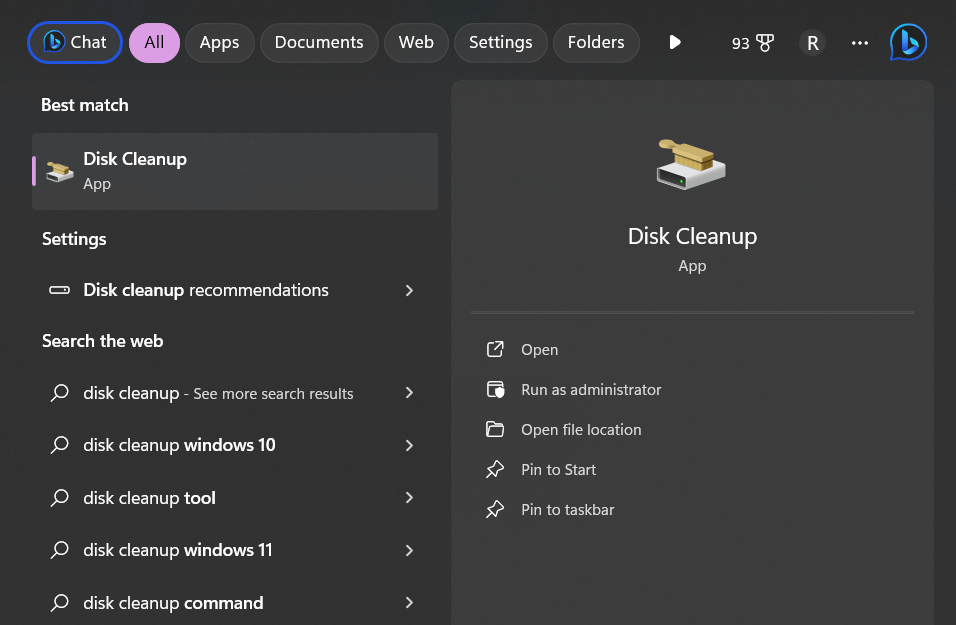
步驟 2:選擇要清理的磁碟機。選取您要刪除的任何檔案類別旁邊的方塊。
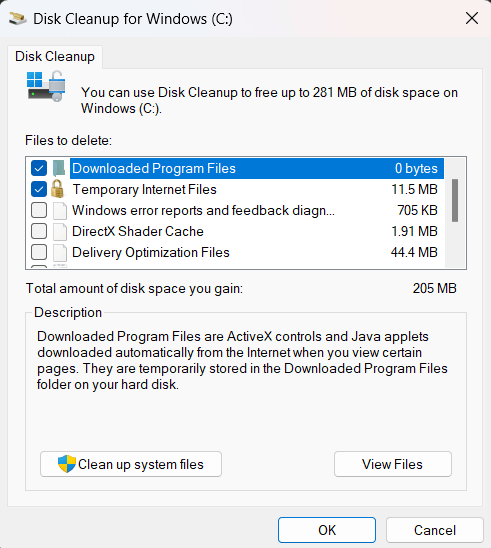
步驟 3:按一下“確定”,然後按一下“刪除檔案”以安全擦除所選檔案。
定期運行磁碟清理有助於優化磁碟機以實現更快的操作。
另請閱讀:如何修復 Windows 11/10 中的「將檔案解壓縮到暫存位置」錯誤 1152
碎片整理會對硬碟的內容進行重新排序,以便所有檔案片段連續排列,而不是分散在磁碟上的碎片中。這種最佳化使讀寫操作變得更快。
要在 Windows 11 中進行碎片整理:
步驟1:進入開始功能表並蒐索「碎片整理」。點擊碎片整理和優化驅動器桌面應用程式。

步驟 2:選擇要進行碎片整理的磁碟機。

步驟3:點選「優化」開始碎片整理過程。
設定定期計劃(例如每月),以保持您的駕駛最佳化。此方法有望幫助您立即解決 Windows 上「無法從桌面刪除檔案」的問題。
另請閱讀:無法在 Windows 11/10 上開啟 HEIC 檔案的 4 個最佳修復方法
如果您還沒有,將啟動磁碟機從傳統硬碟 (HDD) 升級到固態硬碟 (SSD) 可以顯著加快刪除檔案和所有其他檔案操作的速度。與 HDD 相比,SSD 的讀取/寫入速度要快得多。
感謝閃存而不是實體驅動器磁頭和盤片。更換 SSD 是最大的效能提升之一。
Windows 上仍然無法刪除檔案?讓我們嘗試另一個解決方案。檢查防毒軟體的設定並停用任何在存取時掃描檔案的即時掃描功能。這將消除可能減慢檔案刪除過程的重複掃描。保持啟用定期掃描,以便仍定期檢查威脅。
嘗試關閉所有不經常使用的程序,以釋放系統資源以便更快刪除。如果不需要,請停用啟動時載入的自動啟動程式。競爭資源的流程越少,其他作業發生的速度就越快。
如果您有一個大資料夾,其中包含許多要刪除的子資料夾和文件,請嘗試先刪除單個文件,然後再處理包含的資料夾。首先刪除子檔案可以減少 Windows 在稍後刪除父資料夾時必須處理的檔案量。
另請閱讀:如何在 Windows 11/10 上還原已刪除的 ZIP/RAR 文件

專業刪除實用程式(例如 Eraser 或Puran Wipe Out)有時可以比預設 Windows 進程更快地刪除檔案。他們使用先進的調度和擦除演算法來優化文件刪除過程。請確保僅從受信任的來源下載信譽良好的應用程式。
防止檔案刪除過程 緩慢的提示
以下是一些提示,可幫助您的系統快速運行並最大限度地減少將來的緩慢刪除時間:
總體而言,透過優化 Windows、管理磁碟機使用、升級硬體和調整設置,您可以更快地刪除檔案。但如果所有其他方法都失敗了,並且您仍然遇到緩慢的刪除時間,那麼可能是時候重新安裝 Windows 11 以從頭開始。

在出發前,別忘了先看看 T9 Antivirus 以獲得屢獲殊榮的網路安全防護。T9 Antivirus 使用人工智慧不斷適應和防禦新興的數位威脅。
它留下了最小的系統佔用空間,因此刪除檔案以及其他系統操作可以保持快速。透過 24/7 全天候支持,T9 Antivirus 可以協助您抵禦網路攻擊。無論您的目標是保護資料還是增強安全性,T9 Antivirus 都能提供全面的覆蓋範圍。它包括即時保護、惡意軟體防禦和其他安全措施。
請造訪 T9 防毒軟體的官方網頁以了解更多資訊並立即下載免費試用版!
Windows 中緩慢的檔案和資料夾刪除速度非常煩人。幸運的是,您可以採取許多故障排除步驟來優化系統並加快刪除過程。透過識別並解決速度下降的根源(例如碎片、防毒掃描或磁碟機錯誤),您可以輕鬆修復 Windows 11 上的「無法刪除檔案」問題。
如果所有其他方法都失敗,請嘗試重新安裝 Windows 11 以修正任何更深層的問題。透過一些有針對性的調整和最佳化,您可以顯著提高 Windows 中的刪除速度。不再需要等待檔案和資料夾慢慢消失 - 快速快速地刪除檔案並恢復工作效率。在社群媒體上關注我們 – Facebook、 Instagram 和 YouTube。
學習如何在Google Meet中使用背景模糊功能,讓你的視頻通話看起來更專業。
以下是您作為主持人或參與者結束 Google Meet 會議所需了解的所有信息,並探討如何在沒有主持人的情況下結束會議,不必擔心會議的持續進行。
了解並修復 Google Meet 的“永遠加載”問題,提升您的視頻會議體驗。
視頻通話應用程序已成為遠程工作和學習的最重要部分。學習如何在 Zoom、Google Meet 和 Microsoft Teams 中有效降低音量。
您是否在 Zoom 上與很多人開會?使用 Zoom 的<strong>畫廊視圖</strong>可以使會議更高效地查看所有參與者。
Zoom 已成為我們日常生活中的重要組成部分,以至於我們的 Zoom 名稱幾乎與我們的身份相同。探索在 Zoom 上更改名稱的原因及解決方案。
學習如何在 Windows 11 上運行舊遊戲,探索最佳方法和提供解決方案。
了解如何快速找到 Windows 11 的“我的電腦”或“這台電腦”,並了解其重要性和功能。
上個月,總部位於美國的遠程會議平台 Zoom 已成為數千家組織的救星,本文將提供破解 Zoom 40 分鐘限制的多種有效解決方案。
學習有效的方法來解決《天際》令人沮喪的無限加載畫面問題,確保更流暢、不間斷的遊戲體驗。
我突然無法使用符合 HID 標準的觸控螢幕。我不知道是什麼襲擊了我的電腦。如果是你,這裡有一些修復方法。
想知道如何觀看《水行俠》,即使您所在的國家/地區無法觀看該節目嗎?繼續閱讀,在文章結束時,您將能夠欣賞《海王》。
了解如何輕鬆地將網頁另存為 PDF,並了解將網頁內容轉換為便攜式 PDF 文件以供離線存取和共享的各種方法和工具。
本部落格將幫助用戶下載、安裝和更新羅技 G510 驅動程序,以確保他們能夠充分利用這款羅技鍵盤的功能。
探索故障排除步驟和行之有效的方法來解決《虹彩六號:圍攻行動》中的延遲問題,確保更流暢、更愉快的遊戲體驗
如何將 PDF 文件轉換為文字檔?別擔心,在本指南中您會發現兩種將 PDF 轉換為文字檔案的最簡單方法。
Google 尋找我的裝置無法正常運作?別擔心,部落格將為您提供全面的指南,幫助您排查和解決 Google 尋找我的裝置問題。
探索針對 Mac 系統量身打造的逐步解決方案,確保無中斷的無縫 Discord 體驗。
探索故障排除步驟來解決常見問題,並使您的 Netflix 串流媒體無縫地恢復到 Roku 上。
透過我們的綜合指南了解如何有效擴充 iPhone 的儲存容量。了解實用的步驟和選項,以確保您再也不會用完寶貴的回憶和重要數據的空間。
發現解決 Google Meet 麥克風問題的有效方法,包括音頻設置、驅動程序更新等技巧。
在 Twitter 上發送訊息時出現訊息發送失敗或類似錯誤?了解如何修復 X (Twitter) 訊息發送失敗的問題。
無法使用手腕檢測功能?以下是解決 Apple Watch 手腕偵測不起作用問題的 9 種方法。
解決 Twitter 上「出錯了,重試」錯誤的最佳方法,提升用戶體驗。
如果您無法在瀏覽器中登入 Google 帳戶,請嘗試這些故障排除提示以立即重新取得存取權限。
借助 Google Meet 等視頻會議工具,您可以在電視上召開會議,提升遠程工作的體驗。
為了讓您的對話更加安全,您可以按照以下步驟在行動裝置和桌面裝置上為 Instagram 聊天啟用端對端加密。
了解如何檢查您的 Dropbox 安全設定有助於確保您的帳戶免受惡意攻擊。
YouTube TV 為我們提供了許多堅持使用的理由,因為它融合了直播電視、點播視頻和 DVR 功能。讓我們探索一些最好的 YouTube 電視提示和技巧。
您的三星手機沒有收到任何通知?嘗試這些提示來修復通知在您的 Samsung Galaxy 手機上不起作用的問題。



























